ゴルフ場ナビデータファイルをお客様のPCにダウンロードします。
ダウンロードしたファイルをShot Navi NEO2 本体の「data」フォルダに収録してください。
ゴルフ場データは毎日「前日までの更新分」が作成されています。本日更新分のデータへの反映は翌日になりますのであらかじめご了承ください。
Shot Navi NEO2 / NEO2 Lite データ更新
ソフトウェア概要
| 名称 | Shot Navi NEO2 / NEO2 Lite 用ゴルフ場ナビデータ |
| 対象製品 | Shot Navi NEO2 / NEO2 Lite |
| 使用環境 | Micro USBケーブルにて本体とPCを接続(Windows / Mac等) |
| 転載条件 | 許可無く転載不可 |
下記手順はウェブブラウザ Iternet Explorerでの操作方法です。
1. ゴルフ場データをPCにダウンロードします
左のゴルフ場データダウンロードページ ボタンをクリックしてください。
更新を行いたい国のデータを 選択 (チェック) し、 ダウンロード ボタンをクリックします。
(一度に多くの国データを選択すると、ダウンロードまで時間がかかります。更新の必要な国データを選択して、ダウンロードしてください。)
>>世界の対応ゴルフ場の対応リストはこちらから
 NEO2 Lite の場合は、ページの下の方の「NEO2 Lite用 ゴルフ場データダウンロード」をおこなってください。
NEO2 Lite の場合は、ページの下の方の「NEO2 Lite用 ゴルフ場データダウンロード」をおこなってください。
2. コースデータをPCにダウンロードし保存、解凍します
ファイルのダウンロード画面が表示されたら
名前を付けて保存
をクリック
保存 をクリックしてください。
デスクトップに
NEO2_Data_(年月日) ( .zip )
というデータが保存されます。
例) NEO2_Data_140120 ( .zip )
お使いの環境に合わせて読み替えて操作してください。
 NEO2 Lite の場合
NEO2 Lite の場合NEO2L_Data_(年月日) ( .zip ) というファイル名になります。
保存したデータの展開(解凍)を行います。
保存したファイルのアイコンの上で右クリックを押し、メニューの
すべて展開...
を選択します。
※ 別の圧縮展開ソフトをインストール済みの方はそちらのツールの方法で展開を行ってください。
3. NEO2 本体とPCを接続
本体下部のUSBカバー を開け、
付属のUSBケーブルでPCと接続します。
※ ケーブルはしっかりと奥まで差し込んでください。正しく差し込まれていないと、充電表示になってもPCで認識できないことがあります。
4. 本体のストレージにデータをコピーする
正しく接続されると自動的にNEO2が起動し、PC上で「NEO2」という名称のディスクが認識されます。
マイコンピュータ(又はコンピュータ) より、
※ NEO2 (E:) の "E" は環境により、アルファベットが異なる場合があります。
※ 「リムーバブルディスク」という名前になっている場合があります。
手順[2] でデスクトップに展開した
NEO2_Data_(年月日) フォルダ内にあるファイルをすべて、
NEO2本体の data フォルダ内にコピーします。
コピーするファイル数はダウンロードした数によって変わります。
※ファイル内の gcindex(.sn2) ファイルも必ずNEO2本体にコピーしてください。
空き容量が少ないというエラーが出た場合は、同名のファイルを削除した後、コピーを行ってください。



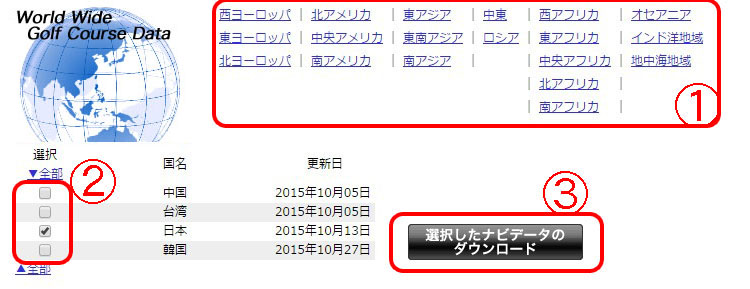
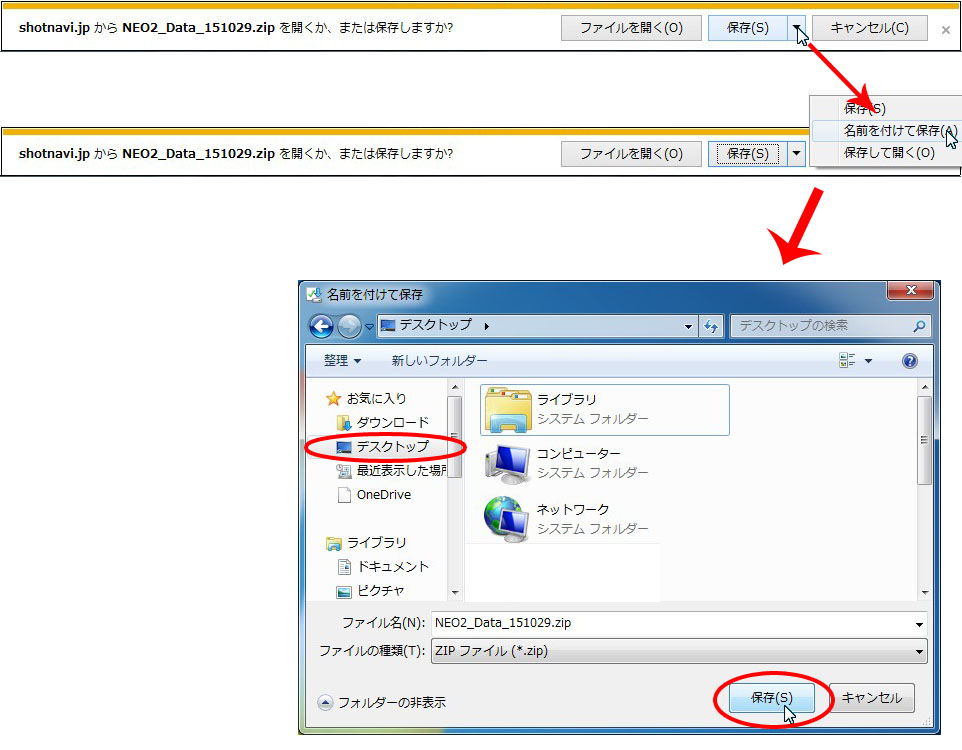
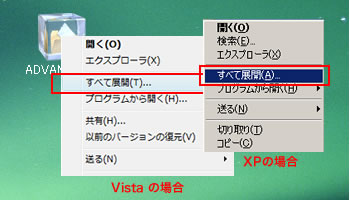

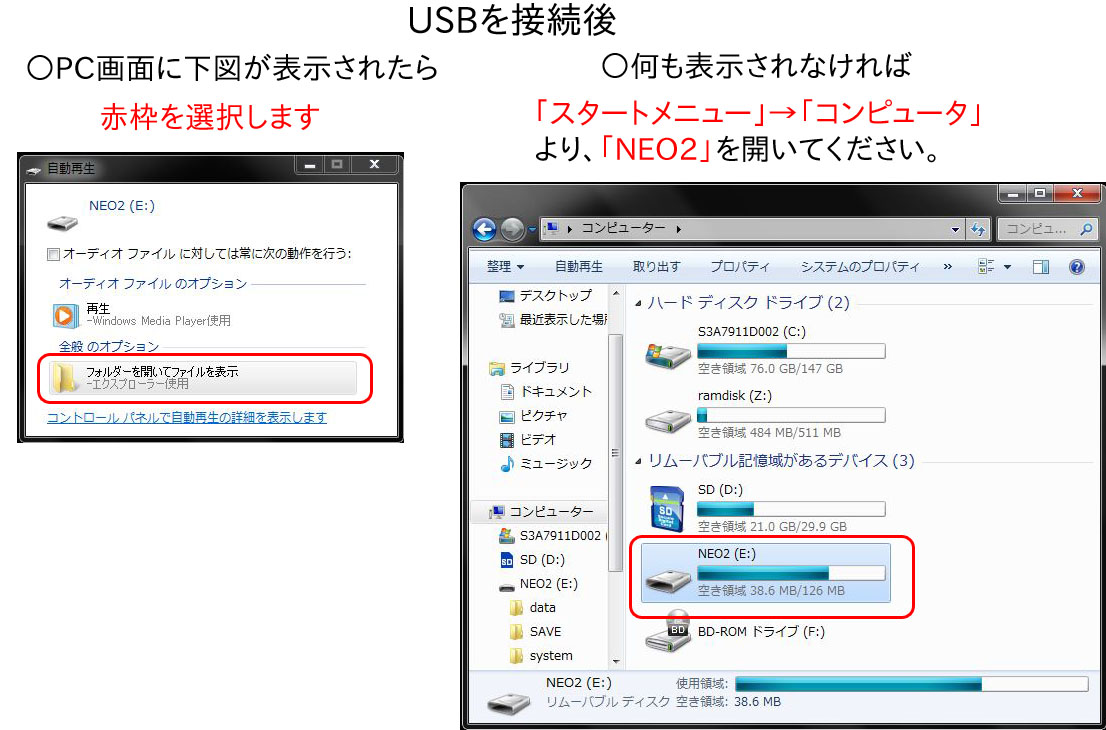
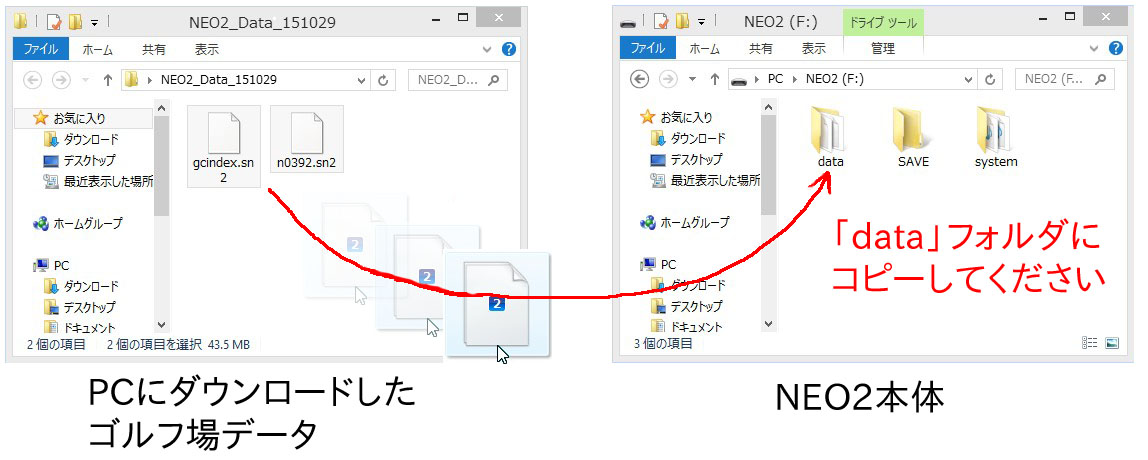
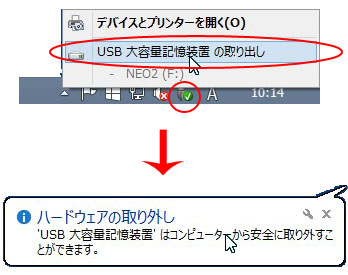
 をクリックし、本体からUSBケーブルを抜いてください。
をクリックし、本体からUSBケーブルを抜いてください。





























